 |
|
|
| |
名片设计 CorelDRAW Illustrator AuotoCAD Painter 其他软件 Photoshop Fireworks Flash |
|
今天我们用Photoshop制作一个抽象的立体水晶效果,主要用到滤镜和图层混合模式。  1.在Photoshop中新建一个大小为500*500像素的文件。然后建立一个新的图层命名为“立方体”,而后执行滤镜-渲染-3D变换在其中作出如下的立方体如图。 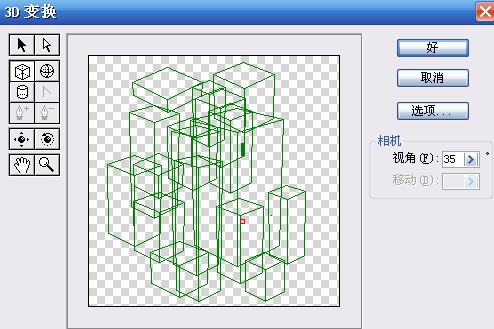 接下来用轨迹球工具拖出如下外形并单击好确定如图。 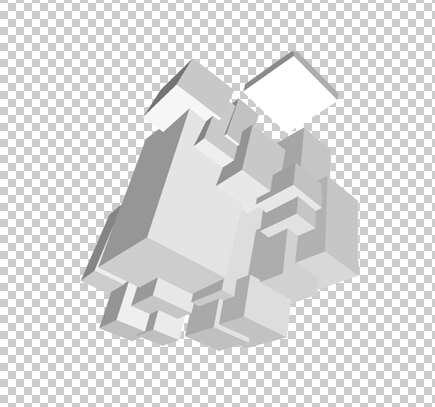 2.在建立一个轻微大点的画布(建议1024*768像素),或是把原图尺寸设置的大些。填充背景为黑色或是深点的颜色,我用黑色。把背景层复制一份命名为“黑色”。 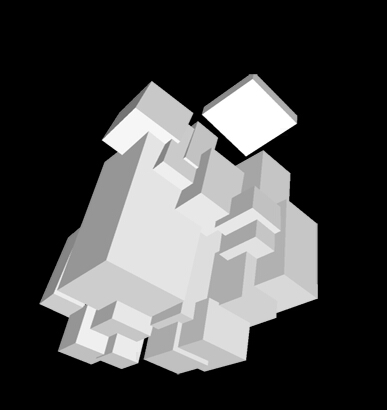 4.在“气流”层上应用径向模糊滤镜设置为:数量100,模糊方式-缩放,品质为最好,按CTRL+F重复执行3次左右。在把“立方体”这层放在“气流”层的上面,在复制“气流”层一份。现在设置“立方体”和下层副本“气流”的图层混合模式分别为叠加和强光。如图。 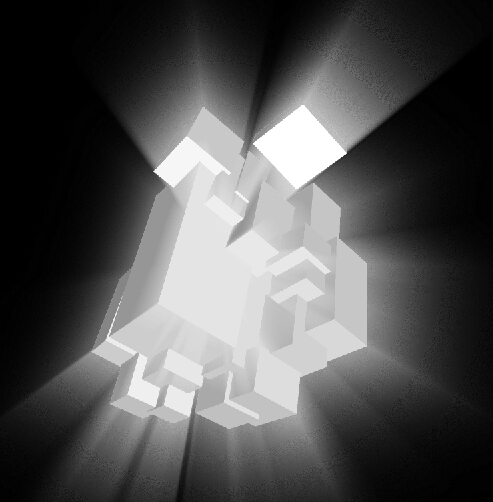 把“气流”,“气流副本”,“立方体”和背静一起合并为一层并取名为“3D”。 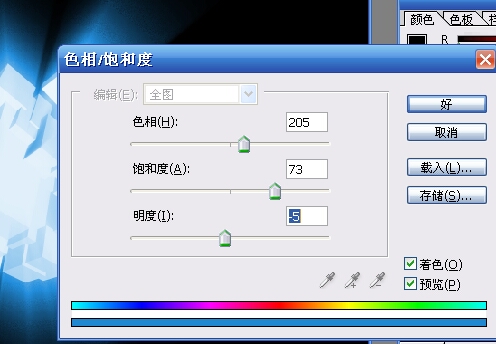 6.复制“3D”并把复制的层命名为“扭曲”,接下来执行滤镜-扭曲-波浪,设置如下。 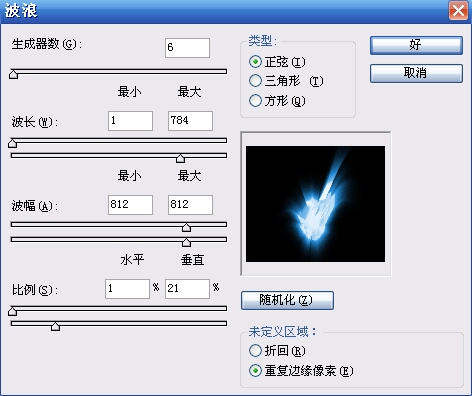 7.复制“扭曲”层,在执行编辑―变换―水平翻转,把图层模式设置为滤色。  8.现在复制“3D”层。并命名为“变形”,把它移动到“扭曲”层上面,执行滤镜-扭曲-波浪用以下这些设置如图。 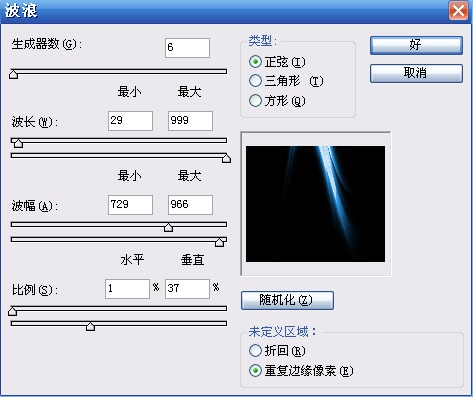 9.下面复制“变形”层在用旋转画布命令和自由变换命令来作出以下效果来(把它们的图层混合模式改为滤色)。  合并“扭曲”和“变形”层并命名为“3D立方体”。  11.复制“星光”层命名为“模糊”,用自由变换工具把它调整到1个像素高,如图  12.再把它展宽放到合适位置,如图:  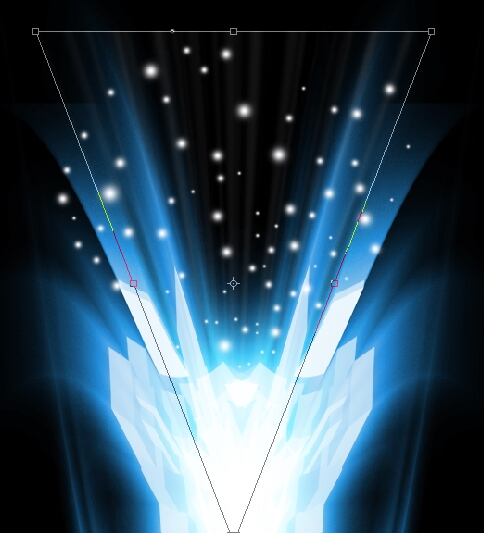  
返回类别: Photoshop教程 上一教程: 匹配颜色--让两张画面色调统一 下一教程: Photoshop教程-环状文字 您可以阅读与"Photoshop制作抽象立体水晶效果"相关的教程: · 滤镜制作抽象立体水晶效果 · 3D变换滤镜制作超炫的立体水晶效果 · Photoshop制作抽象的海螺效果 · PS制作一个美丽的立体水晶箭头 · 滤镜制作抽象艺术效果 |
| 快精灵印艺坊 版权所有 |
首页 |
||